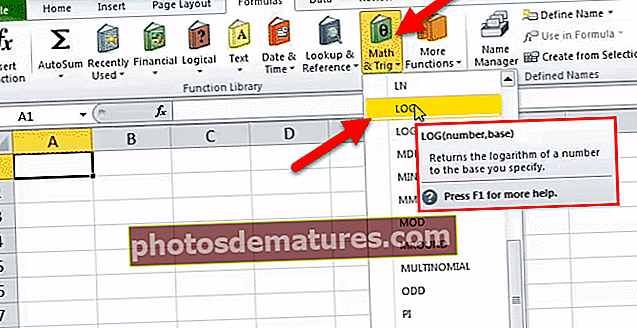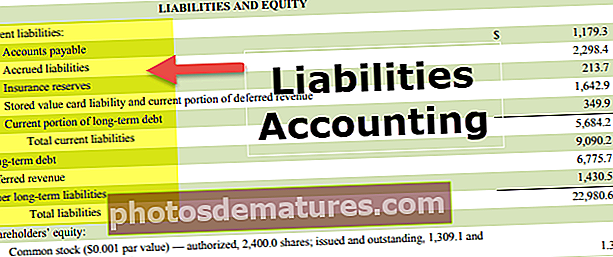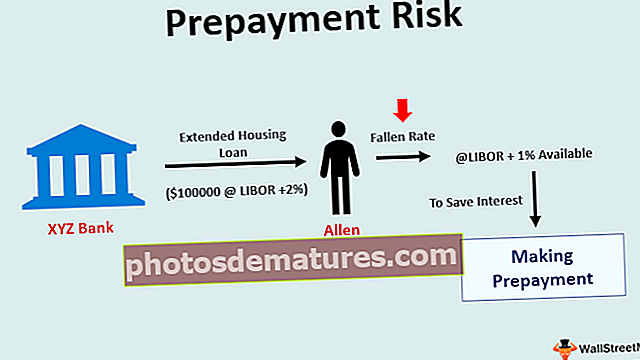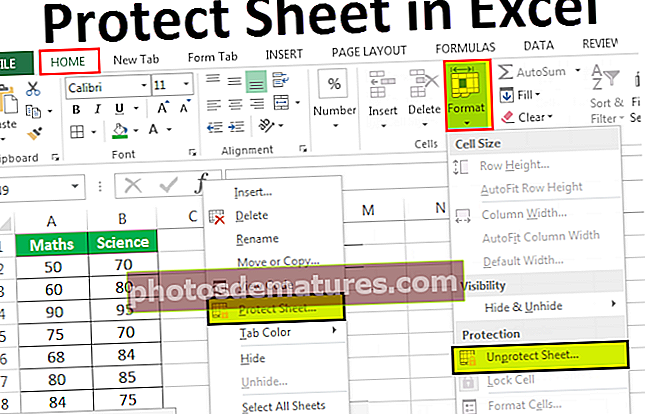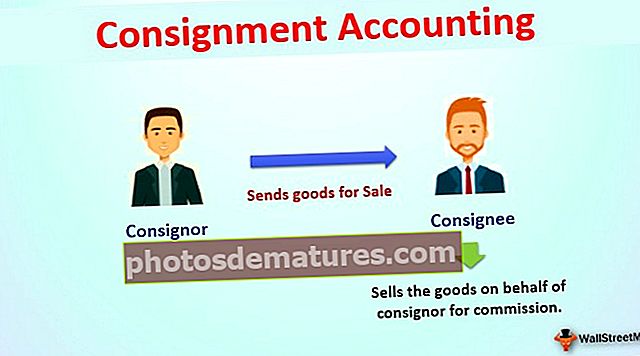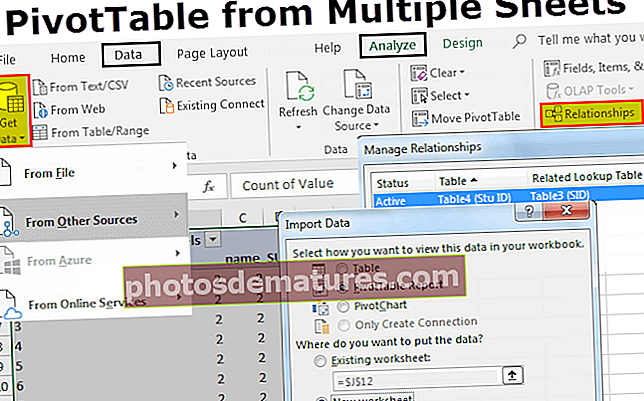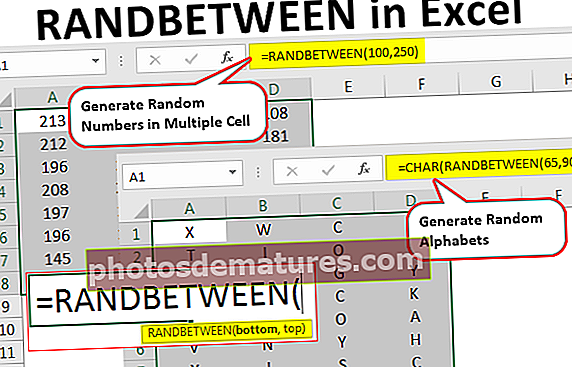Format ng Numero ng Accounting sa Excel | Paano Mag-apply ng Format ng Accounting?
Ang format ng numero ng accounting ay kilala rin bilang format ng pera sa excel, ngunit may pagkakaiba sa dalawang format na pera din ang tanging pangkalahatang format ng pera ngunit ang format ng accounting ay ang tamang format ng pera na may mga pagpipilian upang magkaroon ng mga decimal na halaga na dalawa ng default.
Ano ang Format ng Numero ng Accounting Excel?
Ang Format ng Accounting sa excel ay tulad ng format ng Currency at maaaring maiugnay sa mga numero kung saan kinakailangan. Ang kaibahan sa pagitan ng format ng Accounting at format ng Currency ay inilalagay ng format ng Accounting ang sign ng dolyar halimbawa, sa matinding kaliwang dulo ng cell, at ipinapakita ang zero bilang isang dash. Ang mga numero ng format ay pareho ng pera.
- Maaari kang magpakita ng isang numero kasama ang default na simbolo ng pera sa pamamagitan ng pagpili ng cell o saklaw ng mga cell, at pagkatapos nito ay mag-click sa excel.
- Sa anumang kaso, mayroon itong pares ng mga kaibahan na ginagawang mas hindi hinihingi na gawin ang accounting, halimbawa, pagpapakita ng mga zero na halaga bilang mga gitling, pag-aayos ng lahat ng mga simbolo ng pera at decimal na lugar, at pagpapakita ng mga negatibong hal sa mga enclosure.
- Ang karaniwang format ng accounting sa excel ay naglalaman ng hanggang sa dalawang decimal point, isang libong separator, at nakakulong ang sign ng dolyar sa matinding kaliwang kalahati ng cell. Ang mga negatibong numero ay ipinapakita sa mga enclosure.
- Upang mailapat ang format ng excel number number sa isang programa ng spreadsheet, itampok ang bawat solong cell, at i-click ang "Format ng Numero ng Accounting" sa ilalim ng mga pagpipilian sa pag-format.
Paano Mag-apply ng Format ng Numero ng Accounting sa Excel?
Maaari mong i-download ang Template na Excel na Format ng Numero ng Accounting dito - Template ng Excel na Format ng Numero ng Accounting
Hakbang # 1 - Ipasok ang mga halaga sa excel upang magamit ang format ng numero ng accounting sa excel.

Hakbang # 2 -Ang format ng numero ng accounting sa excel ay maaaring magamit sa laso ng Format ng Account Number unang piliin ang mga cell at mag-click sa tab na Home at piliin ang accounting mula sa drop-down na Format ng Numero.

Hakbang # 3 -Kapag nag-click ka sa accounting, bibigyan ka nito ng halaga ng format ng accounting.

Hakbang # 4 -Kung nais mong alisin ang decimal, mag-click sa icon sa ilalim ng mga numero upang bawasan ang decimal:

Hakbang # 5 -Kapag naalis mo ang decimal, makikita mo sa ibaba ang halaga nang walang mga decimal.

Hakbang # 6 -Kung nais mong alisin ang dolyar o simbolo ng pera mula sa iyong halaga. Mag-click sa kanan at pumunta sa pagpipilian ng mga pagpipilian ng mga cell sa dialog box.

Hakbang # 7 -Piliin ang pagpipilian sa accounting sa ilalim ng format cell at piliin ang walang simbolo kung hindi mo nais ang dolyar na pag-sign na may mga halaga. Mag-click sa Ok.

Hakbang # 8 -Nasa ibaba ang naka-format na data pagkatapos alisin ang mga simbolo at decimal point.

Mga Shortcut Key upang magamit ang Format ng Numero ng Accounting sa Excel
- Piliin ang mga cell na nais mong i-format.
- Pindutin ang Alt key na nagbibigay-daan sa mga utos sa laso ng Excel.

- Pindutin ang H upang piliin ang tab na Home sa laso ng Excel, nagbibigay-daan ito sa tab na Home ng Excel.
- Pindutin ang 9 upang bawasan ang decimal at pindutin ang 0 upang madagdagan ang decimal point sa mga halaga.
- Kung nais mong buksan din ang format ng mga dayalogo, pindutin ang Ctrl + 1.
- Kung nais mong magpakita ng isang halaga ng pera nang walang simbolo ng pera, maaari mong i-click ang Wala sa ilalim ng mga cell ng format ng pagpipilian.
- Katulad ng format na Currency, ang pangkat ng Accounting ay ginagamit para sa mga kalidad sa pananalapi. Sa anumang kaso, inaayos ng pag-aayos na ito ang simbolo ng pera at mga layunin ng decimal ng mga numero sa isang seksyon. Gayundin, ipinapakita ng disenyo ng Accounting ang mga zero bilang mga gitling at negatibong numero sa mga braket. Tulad ng pag-aayos ng Salapi, maaari mong matukoy kung anong bilang ng mga decimal spot ang kailangan mo at kung gagamitin ang isang libong separator. Hindi mo mababago ang default na pagpapakita ng mga negatibong numero maliban kung gumawa ka ng isang organisasyong pasadyang numero.

Mga Kalamangan ng Paggamit ng Format ng Numero ng Accounting sa Excel
- Tinutulungan ka nito kung nais mong ipasadya ito gamit ang simbolo o walang simbolo.
- Binibigyan ka nito ng tulong sa pagpapakita ng tamang halaga sa mga decimal point.
- Ito ay isang proseso lamang ng tatlong hakbang.
- Napakadali at maginhawa upang magamit.
Mga Dehadong pakinabang ng Paggamit ng Format ng Numero ng Accounting sa Excel
- Ang pagpapaandar na ito ay palaging nagbibigay sa iyo ng format ng numero na may isang libong mga separator.
- Binibigyan ka nito ng default na pera at mga decimal point habang ginagamit ang pagpapaandar na ito.
Mga Bagay na Dapat Tandaan habang Ginagamit ang Format ng Numero ng Accounting Excel
- Sa halip na pumili ng isang hanay ng mga cell, maaari mo ring i-tap ang titik sa isang haligi upang piliin ang buong haligi o ang numero sa tabi ng isang haligi upang pumili ng isang buong hilera. Maaari mo ring i-tap ang maliit na kahon sa isang gilid ng "A" o sa itaas ng "1" upang piliin ang buong spreadsheet nang sabay-sabay.
- Palaging suriin kung hindi mo kailangan ng isang simbolo, alisin ito.
- Ang decimal ay din ang pagpipilian ng gumagamit kung nais na ilagay ang decimal sa mga halaga o hindi.
- Ang isang pasadyang format ng numero ng Excel ay binabago lamang ang visual na representasyon, halimbawa kung paano ipinapakita ang isang halaga sa isang cell. Ang pangunahing halaga na inilagay sa isang cell ay hindi binago.
- Kapag binabago mo ang isang nagtrabaho sa format na Excel, isang duplicate ng format na iyon ay ginawa. Ang format ng unang numero ay hindi maaaring mabago o mabura.
- Naaapektuhan lamang ng mga format ng pasadyang numero ang paraan ng pagpapakita ng isang numero sa worksheet at hindi nakakaapekto sa orihinal na halaga ng numero.
- Anumang mga cell na ipinapakita sa workbook na na-format kasama ang tinanggal na pasadyang format ay ipapakita sa default na Pangkalahatang format sa workbook.